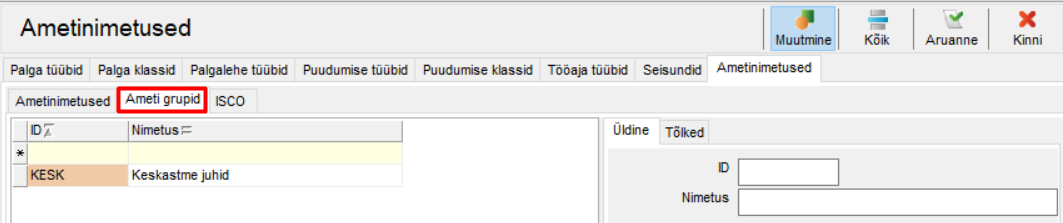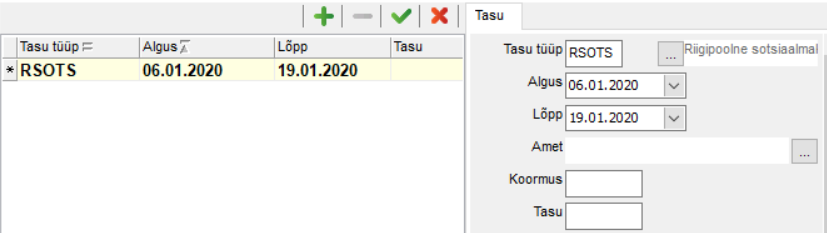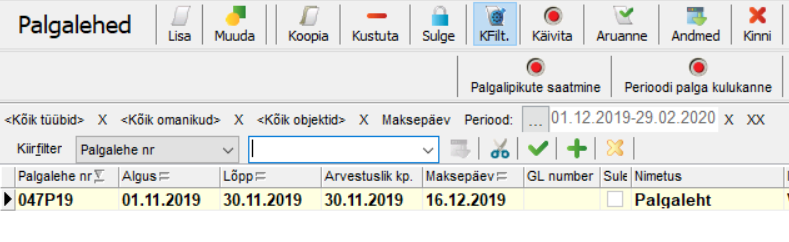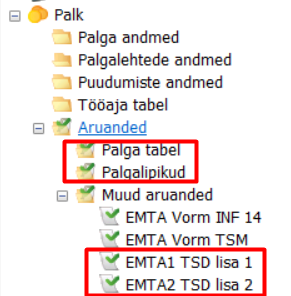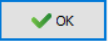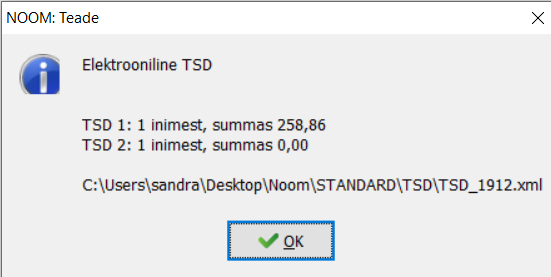Table of Contents
Andmete sisestamine
Töötajate ja nende isikuandmete sisestamiseks avage moodulPalk ja valige avanevast menüüst valik 'Palga andmed':
...
Andmete salvestamiseks ja uue isiku lisamiseks vajutage nuppu ning seejärel suletakse antud vorm.
Ametite ja ametigruppide sisestamine
Ameteid saab valikusse lisada, valides menüüpuust "Palk" -> "Hooldus" -> "Palgatüübid ja muud parameetrid" ning kaardi "Ametinimetused".
...
Uue ametigrupi lisamiseks liikuge kaardile "Ameti grupid", vajutage sisse nupp ning seejärel vajutage nupule või klahvi F5. Ekraani parempoolses osas täitke ID ja Nimetus:
Lepingu sisestamine
Isikule lepingu sisestamine toimub Palga andmete vaates. Uue lepingu sisestamiseks asetage esmalt kursor vasakus tabelis vastava isiku reale (nii et rida muudab värvi) ning seejärel asetage kursor ekraani parempoolses osas olevasse tabelisse:
...
Andmete salvestamiseks ja lepingu lisamiseks vajutage nuppu ning seejärel suletakse antud vorm.
Tulumaksuvaba miinimumi arvestus
Tulumaksuvaba miinimumi arvestuse info sisestamiseks tuleb valida tasu tüübiks "TMAKSVABA", kus "Algus" tähendab maksuvaba arvestamise alguskuud ja "Tasu" maksuvaba summat (vt täpsemalt 4 punkti allpool):
...
- Tasude kaardile ei ole lisatud Palga tüüpi TMAKSVABA – sellisel juhul arvutab programm tulumaksuvaba miinimumi vastavalt seaduses ettenähtud korrale. Palga arvutamisel pannakse logisse info “TMVaba lepingul ‘ - ‘ ehk see tähendab, et lepingul ei ole infot tulumaksuvaba arvutuse piirangute kohta.
- Tasude kaardile on lisatud Palga tüüp TMAKSVABA alguskuupäevaga, aga ilma tasuta. Ka sellisel juhul kuvatakse palga arvutamisel logisse info “TMVaba lepingul ‘ – ‘ ja arvutamine käib vastavalt seadusele.
- Tasude lehele on lisatud palga tüüp TMAKSVABA ja tasu on 0, mis tähendab, et tulumaksuvaba miinimumi ei arvestata. Sisuliselt on see tingimus võrdne lepingu lisalehel tunnusega A (Maksuvaba miinimumita).
- Tasude lehele on lisatud palga tüüp TMAKSVABA ja tasu on määratud. Sellisel juhul arvestab programm maksuvaba miinimumi arvestamisel lepingul määratud summaga, kusjuures kui seaduses on lubatud väiksem maksuvaba miinimumi arvestus, siis programm kasutab seaduses lubatud miinimumsummat. Info kuvatakse palgaarvestuse logisse.
Töövõimetuse kehtivuse periood
Töövõimetuspensionäri riigipoolse sotsiaalmaksu arvestuseks tuleb kõigepealt sisestada lepingu kaardil Lisainfo sotsiaalmaksumaksja liigiks 615 (Osalise töövõimega töötaja):
...
Perioodi sisestamiseks tuleb "Tasu tüüp" väljale valida RSOTS - riigipoolne sotsiaalmaks. Algus ja Lõpp väljadele tuleb sisestada kuupäevad, mis on märgitud isikule väljastatud tunnistusel. Kõik muud väljad jäävad tühjaks!
Palgalehe tegemine ja palgaarvestus
Palgalehtede haldamine toimub moodulis "Palk" -> "Palgalehtede andmed":
...
Avaneb palgalehtede vaade:
Uue palgalehe lisamine ja andmete sisestamine
Uue palgalehe lisamiseks vajutage nupule .
...
Seejärel vajutage nuppu , mille tulemusena arvutatakse tööl oldud päevade arv, kinnipeetavad maksud ja väljamakstav palk.
Haigus- ja hoolduslehed ning puhkused
Haigus- ja hoolduslehetede ning puhkuste sisestamiseks avage "Palk" -> "Puudumiste andmed":
...
Et programm arvestaks maha puudutud päevad, tuleb vormil "Palgalehe andmed" uuesti vajutada nuppu .
Aruanded ja andmete eksport
Moodulis "Palk" alammenüüs "Aruanded" on võimalik koostada erinevaid aruandeid, nt "Palga tabel", "Palgalipikud", EMTA1 TSD lisa 1 ja lisa 2.
Palga tabel
Valides alammenüüst "Palga tabel", saab koostada aruande (nt palgalehe väljatrükkimiseks) nii arvestusperioodi kui ka väljamaksuperioodi järgi:
...
Määrake sobivad parameetrid ja vajutage nupule
Palgalipikud
Valides alammenüüst "Palgalipikud", saab koostada palgalipikuid:
...
Määrake sobivad parameetrid ja vajutage nupule .
TSD andmed ja elektroonilise TSD eksport
TSD andmeid saab vaadata aruandevormidest EMTA1 TSD lisa 1 ja lisa 2:
...
Lõpetuseks annab programm teada, kuhu fail salvestati ning vajutades nupule avaneb töölaual vastav kaust eksporditud failiga:
Palgakande ja palgalipikute saatmine
Ühekordselt tuleb palgakande ja palgalipikute saatmiseks vormil "Palgalehed" vajutada hiire paremat klahvi nupul , mille tulemusena avaneb vorm "Vali skriptid mida näidata 'Käivita' nupu all". Palgakande tegemiseks peab tegema linnukese kasti "Perioodi palga kulukanne" ja palgalipikute saatmiseks linnuke kasti "Palgalipikute saatmine". Seejärel vajutage nuppu .
...
Palga kulukande skripti käivitamiseks vajutage hiire vasaku klahviga nuppu ning valige avanevast menüüst "Perioodi palga kulukanne", mille tulemusena programm küsib kulukande perioodi, kus tuleb valida sobiv periood ja vajutada nuppu . Selle tulemusena avatakse pearaamatu kanne, mille salvestamiseks vajutage nuppu .
Palga SEPA makse
Ühekordselt tuleb ülekande faili ja maksmiskande tegemiseks vormil "Palga andmed isikute kaupa" ("Palk" -> "Palgalehtede andmed" -> hiirega topeltklõps real) vajutada hiire paremat klahvi nupul , mille tulemusena avaneb vorm "Vali skriptid mida näidata 'Käivita' nupu all". Ülekande faili tegemiseks peab tegema linnukese kasti "Palga SEPA makse". Seejärel vajutage nuppu .
...